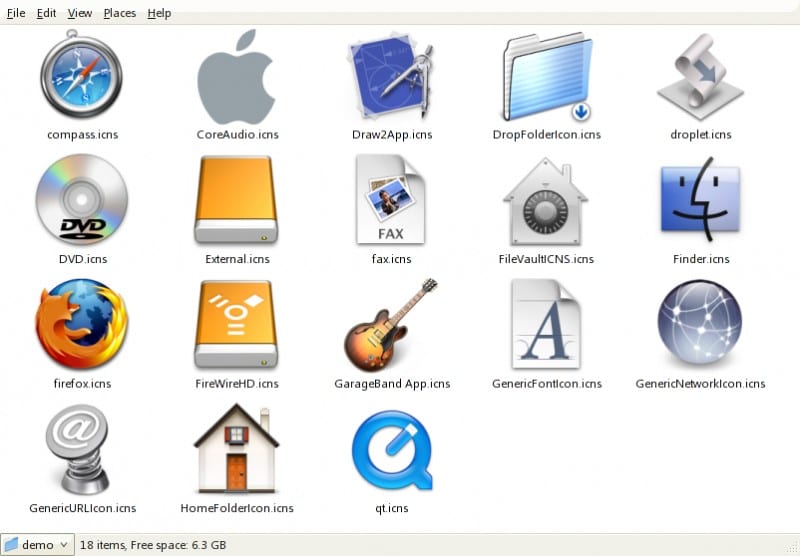
V ponedeljek smo začeli z majhno vadnico o tem, kako na zelo preprost, enostaven in hiter način spremeniti ikone aplikacij ali trdih diskov našega Maca. Apple omogoča, da se te vrste sprememb izvajajo na našem računalniku in na ta način lahko uporabnik še malo prilagodite svoj Mac da dodate svoj slog, ki je bolj razkošen ali popolnoma drugačen od tistega, ki ga ponujajo fantje iz Cupertina.
Čeprav je res, da so ikone, ki jih prinaša novi OS X Yosemite 10.10, dokaj dobre, je v teh primerih vedno dobro reči, da: za okuse, barve. Zato je zanimivo to vedeti lahko spremenimo vse ikone ki jih Apple doda od našega izvora k našemu Macu in jih spremeni v tistega, ki nam je bolj všeč.
Za izvedbo tega postopka in preden storimo karkoli moramo imejte v mislih dve pomembni stvari, prva stvar je, da shranimo ali poiščemo natančno kopijo trenutne ikone, če želimo nekega dne zamenjati izvirno, ne da bi jo morali iskati v omrežju, druga pa je, da upoštevamo samo slike v. icns format
Če želite shraniti izvorno ikono aplikacije (če jo želimo shraniti), jo moramo preprosto shraniti sledite tej vadnici in najti slike, ki imajo na koncu oznako .icns in nam služijo kot ikona aplikacije, ki jo preprosto moramo uporabite google. Nekatera znana spletna mesta z ikonami v tej obliki, ki so res dobra, so Louie mantia ali Dribbble, obstaja pa tudi veliko drugih.
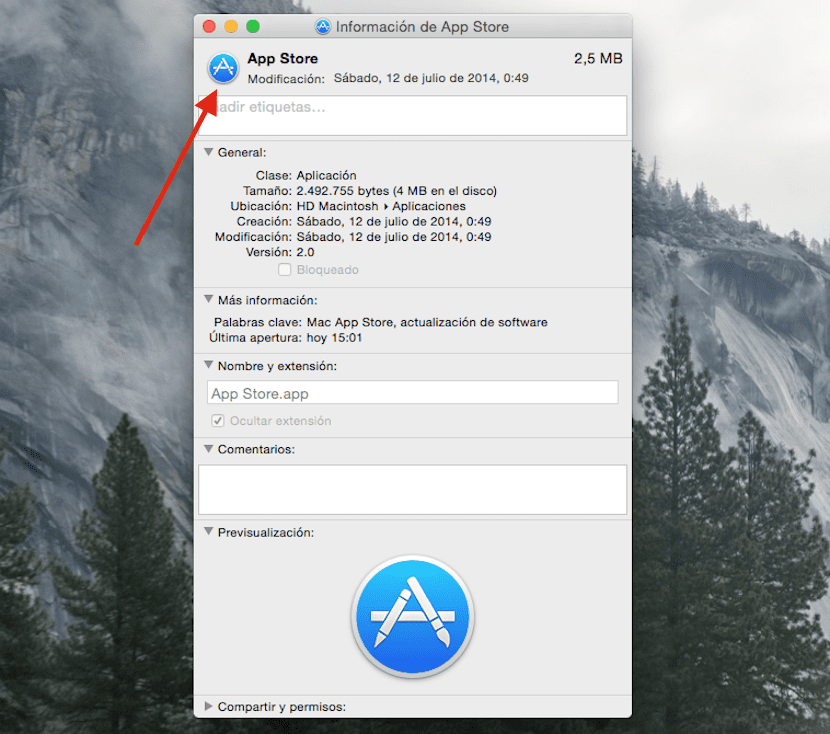
No, spremeniti ikono je tako enostavno kot vstop Iskalnik in poiščite aplikacijo ali disk, na katerega želimo spremeniti ikono, ko je program najden, moramo le pritisniti desni gumb na njej in naprej Pridobite informacije ali uporabite bližnjico cmd + i. Zdaj imamo odprto okno z informacijami in datoteko .icns moramo povleči tik nad tisto, prikazano na levi strani.
Običajno so popravljene aplikacije, ki jih imamo v našem Docku traja malo dlje, da se spremenite, vendar se na koncu spremenijo brez ponovnega zagona ali česar koli podobnega.
K ikonam mavericks sem se že vrnil z brezplačno aplikacijo LittleIcon. Seveda morate imeti te ikone prej, da jih nadomestite z LittleIcon. Če imate varnostno kopijo Mavericks, jo poiščite v System / Library / CoreServices / coreType / contents / resources.
Kaj čakaš! Dajte Yosemiteju klofuto z LittleIconom in bodite srečni!
In takoj ko se lahko znebim nove sistemske pisave, vendar še nisem videl zadovoljive rešitve.
Poleg tega in nekaj drugih stvari ima Yosemite še nekaj prednosti in je tak, kot je, brezplačen ...
Hvala Iñaki za vaš prispevek, raje obdržim nekatere ikone Yosemite in spremenim samo tiste, ki mi niso všeč 😀
Lep pozdrav in dober prispevek!